
- •Лекція 1
- •Основи Інтернету
- •Створення та підтримка веб-ресурсів в автоматизованому режимі.
- •Лекція 2
- •Основні веб-технології.
- •Головне про веб-дизайн.
- •Лекція 3
- •Базові конструкції мови html
- •Структура html-документа
- •Лекція 4 Теги форматування тексту Створення гіперпосилань та списків в Html-документі
- •2. Теги логічного форматування тексту
- •4. Текстові гіперпосилання
- •5. Списки
- •Лекція 6
- •1. Використання таблиць у html-документах
- •2. Форматування таблиць.
- •3. Форматування тексту та оформлення рамок таблиці
- •4. Використання таблиць для розміщення об'єктів на веб-сторінці
- •1. Фрейми, їхні теги та атрибути
- •2. Використання посилань у фреймах
- •3 Вкладені набори фреймів
- •Лекція 6
- •1. Поняття форми
- •Створення форм
- •2. Елементи форми в html
- •Поле для пароля
- •Кнопка submit
- •Кнопка reset
- •Прапорці (checkbox)
- •Перемикачі (radiobutton)
- •Кнопка із зображенням
- •Приклад комбінованої форми
- •Лекція 7
- •1. Фрейми, їхні теги та атрибути
- •2. Використання посилань у фреймах
- •3 Вкладені набори фреймів
- •Лекція 8
- •1. Поняття форми
- •Створення форм
- •2. Елементи форми в html
- •Поле для пароля
- •Кнопка submit
- •Кнопка reset
- •Прапорці (checkbox)
- •Перемикачі (radiobutton)
- •Кнопка із зображенням
- •Приклад комбінованої форми
- •Лекція 10
- •1. Технологія створення веб-вузла.
- •Інтерфейс та режими роботи програми
- •Режими перегляду веб-документа
- •Відкривання та створення сайтів і веб-сторінок
- •5.Створення веб-сторінки за допомогою шаблона
- •Контрольні запитання
- •Лекція 11
- •1. Створення форми.
- •Ефекти динамічної html у FrontPage
- •MySql - субд для Інтернету
- •Інтеграція сценаріїв з базами даних
- •2. Використання php
- •3. Вбудовування php в html
- •5. Доступ до змінних форми
- •Лекція 15
- •1. Поняття об'єктної моделі
- •2. Властивості, методи та події
- •3. Сценарії
2. Форматування таблиць.
-
Об’єднання комірок.
Кілька комірок можуть бути об'єднані в одну як по горизонталі, так і по вертикалі. Об'єднання першого типу застосовують тоді, коли потрібно створити для кількох стовпців спільний заголовок. Коли вміст кількох комірок поспіль у стовпці однаковий, їх об'єднують по вертикалі.
Для об'єднання комірок використовують такі атрибути: COLSPAN (об'єднання по горизонталі, у рядку) і ROWSPAN (по вертикалі, у стовпці) тегу <TD>. Значеннями цих атрибутів є кількість об'єднуваних стовпців або рядків.
Наприклад, COLSPAN = 3 означає, що комірка розтягнута на 3 стовпці, а ROWSPAN = 2 — що комірка займає 2 рядки.
Приклад 5.2. HTML-документ, який містить таблицю з об'єднаними комірками
Створимо HTML-документ, що містить дві таблиці, в яких є об'єднані комірки (табл. 2, табл. 3).
Таблиця 2. Таблиця з комірками, об'єднаними по вертикалі
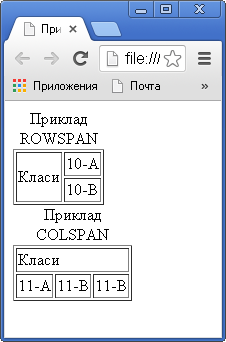
Таблиця 3. Таблиця з комірками, об'єднаними по горизонталі
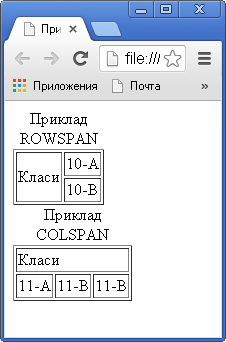
<HTML>
<TITLE>Приклад ROWSPAN та COLSPAN</TITLE>
<BODY>
<TABLE BORDER="1">
<CAPTION>Приклад ROWSPAN</CAPTION>
<TR>
<TD ROWSPAN="2">Класи</TD>
<TD>10-A</TD> </TR>
<TR>
<TD>10-B</TD> </TR>
</TABLE>
<TABLE BORDER="1"> <CAPTION>Приклад COLSPAN</CAPTION>
<TR>
<TD COLSPAN="3">Класи</TD>
</TR> <TR>
<TD>11-A</TD>
<TD>11-B</TD>
<TD>11-B</TD>
</TR>
</TABLE>
</BODY>
</HTML>
Ha рис. 2 показано вигляд цього HTML-документа у вікні браузера. Ширина таблиць добирається автоматично, їх заголовки - відображено у двох рядках, оскільки вони не можуть виходити за межі таблиць.
 Рис.
2.
Таблиці
з об'єднаними комірками
Рис.
2.
Таблиці
з об'єднаними комірками
-
Встановлення ширини таблиці та комірок
Розглянемо далі, як настроювати ширину всієї таблиці, а також окремих комірок. Зауважимо, що ширина всіх комірок в одному стовпці однакова, а в одному рядку може бути різною. Ширину таблиці задають атрибутом W I D T H у тегу < T A B L E > , а комірки — за допомогою того самого атрибута у тегу < T D > або < Т Н > . Ширину таблиці можна визначати як у пікселах, так і у відсотках від ширини вікна, а комірки — у пікселах або у відсотках від ширини таблиці.
Приклад 3. HTML-документ, в якому задана ширина таблиці та деяких комірок
Розглянемо HTML-документ, в якому буде створено таблицю певної ширини, а також задано ширину деяких комірок.
<HTML>
<TITLE>Приклад встановлення ширини таблиці</TITLE> <BODY>
<TABLE BORDER="1" WIDTH=500> <TR>
<TD ROWSPAN="2" WIDTH=50%>Класи</TD>
<TD WIDTH=250>10-A</TD> </TR> <TR>
<TD>10-B</TD> </TR> </TABLE> </BODY> </HTML>
Ha рис. 3. показано, який вигляд має цей документ у вікні браузера.
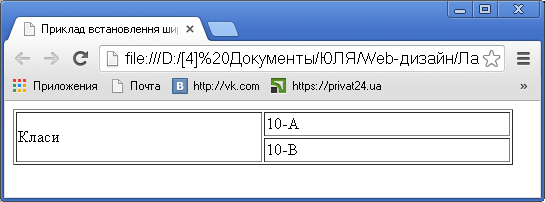
Рис. 3 . Таблиця, ширину якої задано за допомогою атрибута W I D T H
Вся таблиця має ширину 500 пікселів. Ширина комірки з текстом «Класи» становить 50 % від ширини всієї таблиці, а комірки з текстом «10-А» — 250 пікселів. Комірка з текстом «10-Б» теж завширшки 250 пікселів (хоча для неї ширину не було задано), оскільки вона розташована в одному стовпці з попередньою.
3. Форматування тексту та оформлення рамок таблиці
Текст всередині комірок можна вирівнювати як по горизонталі, так і по вертикалі. Горизонтальне вирівнювання вмісту всього рядка задають за допомогою атрибута A L I G N у тегу < T R > ; цей самий атрибут у тегах < T D > або < Т Н > в окремих комірках виконує таку саму роль. Атрибут A L I G N може набувати значень c e n t e r , r i g h t , l e f t або justify, які задають вирівнювання вмісту таблиці від-повідно по центру, за правим чи лівим краєм або за шириною.
Приклади тегів < T R > та < T D > із використанням вирівнювання:
<TR ALIGN=right>; <TD ALIGN=center>l. Алгебра</TD>.
Вертикальне вирівнювання задають у тегах < T R > , < T D > або < Т Н > за допомогою атрибута V A L I G N , я к и й може набувати значень t o p , bottom та middle, що визначають вирівнювання відповідно за верхнім та нижнім краєм і по центру.
Для оформлення зовнішньої рамки таблиці можна використовувати атрибут FRAME тегу <TABLE>. Його значення визначають, що браузер відображатиме:
-
box — всі чотири сторони рамки;
-
above — лише верхню межу рамки;
-
below — лише нижню межу;
-
lhs — лише ліву межу;
-
rhs — лише праву межу;
-
hsides — верхню й нижню межі рамки;
-
vsides — ліву й праву межі рамки;
-
void — зовнішня рамка не відображатиметься.
Відображення розділювальних ліній між стовпцями та рядками таблиці визначають за допомогою атрибута R U L E S тегу < T A B L E > .
Він може набувати таких значень:
-
a l l — відображати всі вертикальні та горизонтальні лінії; 4 rows — лише горизонтальні лінії між рядками;
-
cols — лише вертикальні лінії між стовпцями;
-
none — не показувати розділювальних ліній.
-
Колірне оформлення таблиць
Для оформлення комірок таблиць за допомогою кольорів застосовують атрибут BGCOLOR. Колір можна визначати, вказуючи його назву англійською мовою або символ # та шістнадцяткове число.
Якщо потрібно задати колір для всієї таблиці, то атрибут BGCOLOR задають у тегу <TABLE> , для зміни кольору лише в одному рядку — в тегу <TR>, а настроювання кольору окремої комірки забезпечує наявність цього атрибута всередині тегу <TD> або <ТН> .
Колір рамки таблиці можна задати за допомогою таких атрибутів:
-
BORDERCOLOR — колір ВСІЄЇ рамки;
-
BORDERCOLORLIGHT — колір світлої частини рамки;
-
BORDERCOLORDARK — колір темноїЇ частини рамки.
Ці атрибути вставляють у тег <TABLE> . Щоб вони діяли, необхідна наявність ще й атрибута BORDER, який задає товщину рамки.
Розглянемо приклад оформлення таблиці за допомогою різних кольорів.
Приклад 4. HTML-документ, який містить різнокольорову таблицю
<HTML>
<TITLE>Приклад керування кольором</TITLE>
<BODY>
<TABLE BGCOLOR="#F0F0F0" BORDER=10 BORDERCOLOR="#808080" BORDERCOLORLIGHT="#9 9CCFF" BORDERCOLORDARK="#9900FF">
<TR BGCOLOR=lightblue>
<TH COLSPAN="3">Класи</ТН>
</TR>
<TR>
<TD BGCOLOR=pink>ll-A</TD>
<TD BGCOLOR=cyan>ll-B</TD>
<TD BGCOLOR=plum>ll-B</TD>
</TR>
</TABLE> </BODY>
</HTML>
 Рис.
4.
Приклад колірного оформлення
Рис.
4.
Приклад колірного оформлення
Якщо необхідно задати колір шрифту для тексту таблиці, то це можна зробити за допомогою тегу <FONT> всередині відповідних тегів <TD>.
Наприклад:
<TD BGCOLOR=magenta><FONT COLOR=pink>TeKCT</FONT></TD>
